Alt.Binz: Downloaden met NZB-bestanden
Pagina 3/4 van dit artikel
 Let op:
Let op:Bij het gebruik van nieuwsgroepen op Usenet zal het je opvallen dat er naast normale bestanden (zoals open-source software en vrije werken) ook auteursrechtelijk beschermde bestanden te vinden zijn. Het is volgens de wet niet toegestaan om auteursrechtelijk beschermd materiaal te verspreiden en ook niet om dit te downloaden. Deze site heeft niet als doel verspreiding van dit materiaal te bevorderen, maar probeert alleen de werking van nieuwsgroepen en populaire programma's duidelijk te maken. Links naar auteursrechtelijk beschermd materiaal, cracks of serienummers zal je hier niet vinden, wij houden ons daar niet mee bezig. Vandaar ook deze voorlichting: je bent zelf verantwoordelijk voor wat je doet, verdiep je daarom in wat er wel en niet mag volgens de wet en handel daarnaar. Informatie hierover is bijvoorbeeld te vinden op deze pagina.
De meestgebruikte downloadmethode is tegenwoordig het importeren van een NZB-bestand, zodat je nieuwsreader alle benodige informatie heeft om de bestanden te downloaden. Een NZB-bestand kan je van iemand anders krijgen, downloaden van een website, of zelf aanmaken met een nieuwsgroepenzoekmachine. We gaan er in de rest van de handleiding van uit dat je in staat bent om aan het NZB-bestand te komen voor datgene wat je wilt downloaden. Als je nog niet weet hoe dat werkt, kan je terecht in onze handleiding: Wat zijn NZB-bestanden?
Ik heb een NZB-bestand weten te bemachtigen voor een freeware collectie die ik wil downloaden (gepost als test voor deze handleiding). Je hebt nu drie mogelijkheden om deze in Alt.Binz te importeren: als je tijdens de configuratie het programma zo ingesteld had dat NZB-bestanden met Alt.Binz geopend moeten worden, kan je op het NZB-bestand dubbelklikken. Alt.Binz zal er dan mee aan de slag gaan. Een andere optie is gebruik maken van de mogelijkheid dat Alt.Binz een map in de gaten houdt (het programma moet dan wel geopend zijn) en zodra je daar een NZB-bestand in opslaat, zal Alt.Binz hem importeren. De instellingen hiervoor werden ook op de vorige pagina uitgelegd.
De derde optie is in het programma te klikken op de knop 'NZB':

Eventueel kan je ook hierop klikken terwijl je de Shift-toets van je toetsenbord ingedrukt houdt, in dat geval zullen de te downloaden bestanden gepauzeerd geïmporteerd worden (zodat je bijvoorbeeld nog de mogelijkheid hebt om de downloadmap aan te passen voordat je hem van pauze af haalt).
Blader in het scherm dat verschijnt naar de locatie van het NZB-bestand op je computer en klik op 'Openen':
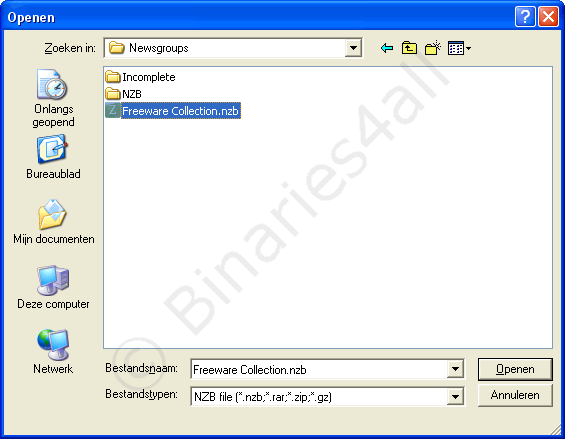
We gaan nu naar het tabblad 'Download queue':
![]()
Hier zien we dat Alt.Binz het NZB-bestand geïmporteerd heeft, we zien welke bestanden er gedownload gaan worden. Zoals je kan zien aan het bovenste icoon aan de twee blauwe streepjes, is het bestand gepauzeerd geïmporteerd, omdat ik de Shift-toets ingedrukt had terwijl ik op de NZB-knop klikte. Merk ook op dat het NZB-bestand verwijzingen naar PAR2-reparatiebestanden (onderaan) bevat, maar dat Alt.Binz deze gepauzeerd heeft: ze zullen alleen gedownload worden indien nodig (hierover later meer).
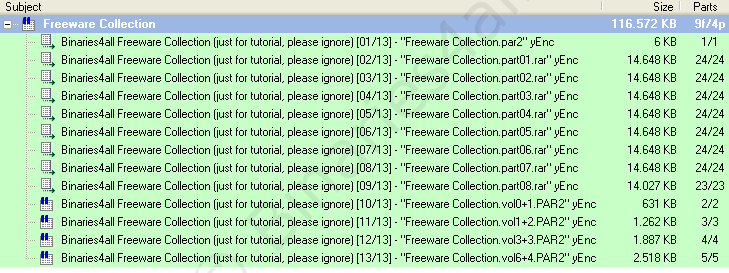
Voordat we gaan downloaden, is het belangrijk dat er verbinding met de server gemaakt wordt. Controleer of de Connect-knop ingedrukt is:

Hij start nu echter nog niet direct, want onze collectie is nog gepauzeerd. Dit kunnen we veranderen door rechts op het bovenste item te klikken (de naam van de collectie) en te kiezen voor 'Unpause'. Indien gewenst kan je eventueel eerst nog andere zaken veranderen, zoals de downloadmap via 'Change download folder' en enkele andere interessante opties voor gevorderden (wel of niet uitpakken, alvast wachtwoord invoeren voor het uitpakken en dergelijke).
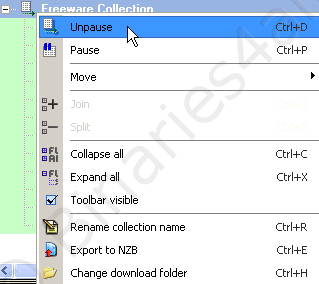
Ook kan het via onderstaande balk. Hiermee is het ook mogelijk om hele collecties onderling te sorteren (als je meerdere NZB-bestanden geïmporteerd hebt en wilt dat de ene eerder gedownload wordt dan de andere), of losse bestanden binnen een collectie te selecteren en deze binnen de collectie van plek te laten veranderen (bijvoorbeeld om een sample-bestand of een NFO-bestand eerst te downloaden, indien Alt.Binz dit niet al automatisch voor je in de gewenste volgorde plaatste). Hiervoor gebruik je de vier gele knopjes, speel er maar eens mee indien gewenst.
![]()
Goed, ik heb de collectie van pauze afgehaald, het downloaden start. Als je het vergelijkt met het voorgaande screenshot (waar hij nog op pauze stond), dan zie je dat Alt.Binz inmiddels al het eerste PAR2-bestand gedownload heeft, die is nu verwijderd uit de lijst. Freeware Collection.part01.rar wordt momenteel gedownload, te zien aan het groene driehoekje. Merk ook op dat de overige PAR2-bestanden nog gepauzeerd zijn. PAR2-bestanden zijn nodig om RAR-bestanden te repareren, indien deze niet foutloos gedownload konden worden, of als er onderdelen missen. Alt.Binz kan dit automatisch voor ons doen, en zal PAR2-bestanden alleen downloaden als hij merkt dat er RAR-bestanden incompleet of met fouten gedownload zijn. Meer informatie over PAR2 en het handmatig controleren en repareren van RAR-bestanden vind je in onze QuickPAR-handleiding.

Overigens zie je in bovenstaand screenshot onderaan welk artikel en bestand Alt.Binz aan het downloaden is, en hoeveel verbindingen er met welke server gemaakt zijn.
Helemaal linksonderaan het programma zien we 'No limit' staan, of een waarde in KB/s als er een snelheidsmaximum ingesteld is. Dat kan namelijk. Het kan prettig zijn om de maximale downloadsnelheid op bijvoorbeeld 80% of lager te zetten zodat je terwijl het programma aan het downloaden is ook gewoon zelf nog met een acceptabele snelheid over het internet kunt surfen. Klik hiervoor op 'No limit' of het getal en kies een nieuwe waarde:
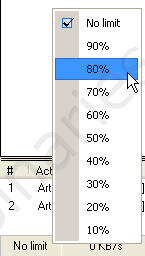
In de informatiebalk onderaan het programma zijn enkele interessante dingen te zien, zoals in dit geval de maximale snelheid, de huidige snelheid, een grafiek van het snelheidsverloop, de hoeveelheid nog te downloaden data, de resterende downloadtijd, de totale downloadgrootte, en de hoeveelheid vrije ruimte op de harde schijf:
![]()
Laten we nu maar eens een kijkje nemen naar de bovenste knoppenbalk van het programma, terwijl hij voor ons aan het downloaden is.

Mijn versie bevat alleen de belangrijkste knoppen. De betekenis is als volgt:
| Connect | Indien ingeschakeld: het programma maakt verbinding met de server. |
| Pause | Algehele pauzeknop, indien ingedrukt zal het programma niks downloaden. |
| NZB | Importeer een NZB-bestand. |
| Download | Open de downloadmap in de Windows Verkenner. |
| Cleanup | Wordt zometeen uitgelegd. |
| Search | Globale zoekfunctie, zoeken wordt in het volgende hoofdstuk uitgelegd. Met deze functie spreek je meerdere zoekmachines tegelijk aan in plaats van de zoekmachine van je keuze. |
| Scheduler | Activeert de scheduler: hierdoor wordt automatisch een downloadsnelheid gekozen afhankelijk van het tijdstip en de dag van de week, namelijk de snelheden die ingesteld zijn in de configuratie van het programma. |
| Shutdown | Zorgt er voor dat de computer afgesloten wordt zodra alles gedownload is. Activeer deze knop dus als je wilt dat de computer na het downloaden uit gaat (handig als je hem wilt laten starten met downloaden zodra je naar bed gaat, maar dat je niet wilt dat hij de rest van de nacht nutteloos aan blijft staan). |
| Setup | Bewerk de instellingen van het programma. |
| About | Informatie over de versie en auteur. |
| To tray | Klik hierop om Alt.Binz te minimaliseren naar de system tray (bij de klok). Het programma kan ook zo ingesteld worden dat dit altijd gebeurt als je het programma minimaliseert, zoals uitgelegd op de vorige pagina. |
Goed, Alt.Binz is nog steeds aan het downloaden, we gaan nu naar een interessante functie. Zoals je weet kan het programma de RAR-bestanden automatisch voor je controleren, eventueel repareren als er genoeg PAR2-blocks beschikbaar zijn, en vervolgens uitpakken. De voortgang hiervan kunnen we zien op het tabblad PAR2:
![]()
Hier zien we een aantal dingen. De eerste vijf bestanden zijn groen, dus reeds gedownload en compleet en correct bevonden. De onderste drie zijn rood. Dus nog niet aanwezig op de computer (dat is zo in dit geval, hij is nog bezig met downloaden) of geheel missend (niet beschikbaar op de servers die we gebruiken), of er mist een deeltje van. Belangrijk is de kolom blocks. Hier zien we dat er momenteel 120/191 blocks gedownload zijn.
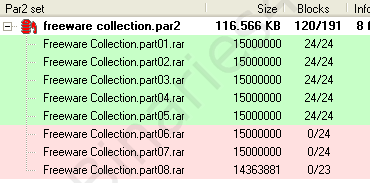
Denk er nog even aan dat in de queue meerdere PAR2-reparatiebestanden toegevoegd waren, maar dat Alt.Binz deze nog op pauze hield staan. Nu wordt het duidelijk waarom: als hij klaar is, en merkt dat er blocks te kort komen, dan zal hij automatisch evenredig veel blocks (het aantal blocks per bestand staat in de bestands naam in de queue achter het plustekeken) van pauze afhalen, downloaden en gebruiken om de collectie te repareren!
Als het repareren gelukt is, zal hij gaan uitpakken, wat evenals het repareren in de kolom 'progress' te zien is:
![]()
Als alles gelukt is, is het icoon voor de naam van de collectie groen geworden. De bestanden staan nu uitgepakt op je harde schijf:
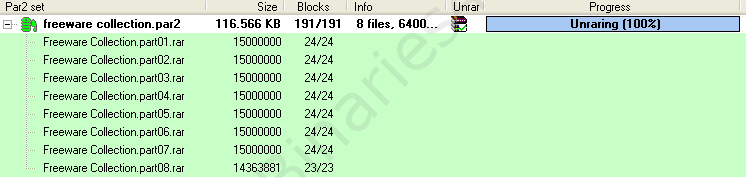
Als je collecties die geheel klaar zijn, wilt verwijderen uit het download queue-tabblad en uit het PAR2-tabblad, kan dit het makkelijkst met één muisklik op het Cleanup-icoon:

Als je snel naar de downloadmap wilt gaan op je computer in de Windows Verkenner, dan kan dit makkelijk door op het Download-icoon te klikken:

Zo, je weet nu de belangrijkste dingen om met Alt.Binz overweg te kunnen. We hebben nog een laatste hoofdstuk voor je in petto. Deze beschrijft het gebuik van de ingebouwde zoekmachines in Alt.Binz.
Naar het volgende hoofdstuk: ![]() Ingebouwde zoekmachines
Ingebouwde zoekmachines



